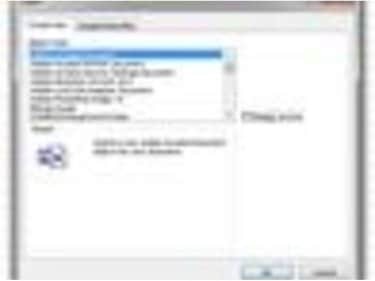
Excel dokáže importovať mnoho typov objektov.
Excelový graf alebo oblasť tabuľky môžete jednoducho prilepiť do dokumentu programu Word alebo iného súboru. Sú však chvíle, keď potrebujete predložiť celý pracovný hárok alebo zošit a tiež potrebujete údaje z iného dokumentu. Možno budete musieť napríklad naskenovať potvrdenky a naskenovaný dokument priložiť k výkazu výdavkov v Exceli. Ak sú tieto údaje vo formáte PDF, môžete tento súbor priložiť k svojej tabuľke Excel.
Krok 1
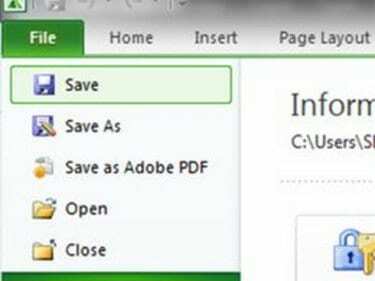
Uložiť tabuľku.
Otvorte alebo vytvorte excelovú tabuľku s informáciami, ku ktorým chcete priložiť dokument PDF. Vykonajte zmeny a uložte tabuľku.
Video dňa
Krok 2
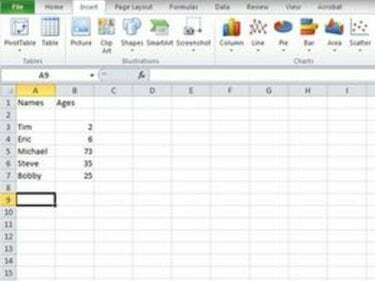
Kliknite na miesto v tabuľke, kde má byť súbor PDF.
Kliknite na oblasť tabuľky Excel, kam chcete priložiť dokument PDF. Kliknite na rozbaľovaciu ponuku "Vložiť" v programe Excel 2003 alebo starších verziách. V novších verziách Excelu kliknite na kartu "Vložiť".
Krok 3
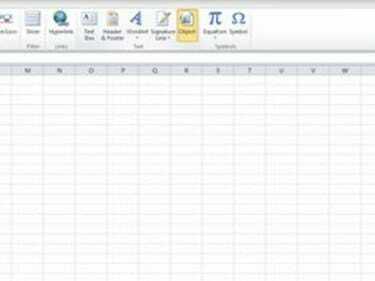
Vložte objekt.
Kliknite na „Objekt“. Uistite sa, že ste na karte „Vytvoriť nový“.
Krok 4
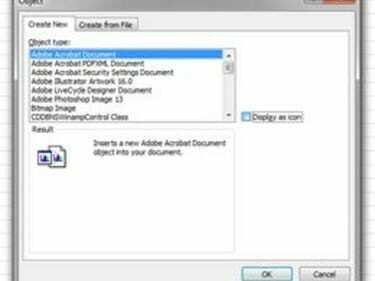
Vyberte formát Adobe PDF.
V zozname Typ objektu vyberte „Dokument Adobe Acrobat“. Ak chcete do tabuľky pripojiť celý dokument PDF ako viditeľný objekt, kliknite na tlačidlo „OK“. Ak chcete vložiť ikonu, na ktorú sa dá kliknúť, na priložený dokument PDF, začiarknite políčko „Zobraziť ako ikonu“ a kliknite na tlačidlo „OK“.
Krok 5
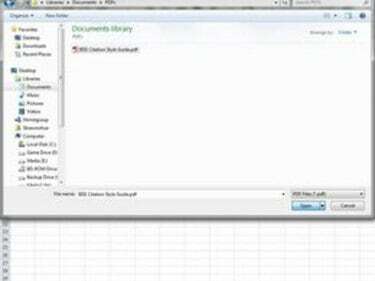
Otvorte súbor PDF.
Prejdite a vyberte dokument PDF, ktorý chcete priložiť k svojej tabuľke Excel. Kliknite na „Otvoriť“. Dokument PDF sa otvorí v samostatnom okne. Zatvorte ho a vrátite sa k tabuľke s priloženým dokumentom PDF alebo odkazom naň, v závislosti od toho, čo ste si vybrali.
Tip
Potiahnutím okrajov alebo rohov prílohy PDF môžete zmeniť jej veľkosť. Ak je súbor PDF veľmi veľký a v tabuľke Excel nemáte veľa miesta, použite namiesto toho ikonu. Používatelia môžu kliknúť na ikonu a zobraziť dokument PDF ako súbor v plnej veľkosti.




